Jedwali la yaliyomo
Ili kukokotoa tofauti ya saa (k.m. saa za kazi) kati ya vipindi viwili vya muda, tunatengeneza laha ya saa . Kuna njia kadhaa ambazo tunaweza kutumia kuweka wimbo wa wakati kwenye laha ya saa. Kutumia fomula katika laha za saa za Excel kunaweza kurahisisha na kufaa zaidi kutumia. Katika suala hili, makala hii itakusaidia kujifunza fomula ya laha ya saa katika Excel na mifano 5 muhimu.
Pakua Kitabu cha Mazoezi
Unaweza kupakua faili ya Excel kutoka kiungo kilicho hapa chini na ufanye mazoezi pamoja na it.
Mchanganyiko wa Laha ya Wakati.xlsx
5 Mifano Inayohusiana na Mfumo wa Laha ya Muda katika Excel
Hebu tuchukulie kuwa tuna jedwali la data, Karatasi ya Saa ya Kazi ya Mfanyakazi. Tutatumia seti hii ya data kuonyesha mifano yote kuhusu fomula ya laha ya saa katika Excel moja baada ya nyingine.

1. Mfumo wa Laha ya Muda wa Excel: Kutumia Utoaji Rahisi
Tunayo jedwali la data la safu wima nne. Jedwali la data huhifadhi muda wa kuingia na kuondoka wa wafanyakazi na huhesabu jumla ya saa zao za kazi kila siku. Safu ya kwanza huhifadhi majina ya wafanyakazi, safu wima ya pili ina muda wa kuingia, safu wima ya tatu ina muda wa kuondoka, na safu wima ya mwisho huhifadhi hesabu ya saa za kazi.
Sasa tunaweza kutumia fomula rahisi ya kutoa hesabu ndani ya laha hii ya saa ya Excel. . Ili kufanya hivyo, fuata hatua zifuatazo:
❶ Kwanza kabisa aina ya fomula iko hapa chini ndani ya kisanduku E5 .
=D5-E5 ❷ Baada ya hapo bonyeza kitufe cha INGIA ili kutekeleza fomula ya kutoa.
❸ Hatimaye buruta aikoni ya Nchimbo ya Kujaza hadi mwisho wa safu wima ya Saa za Kazi.
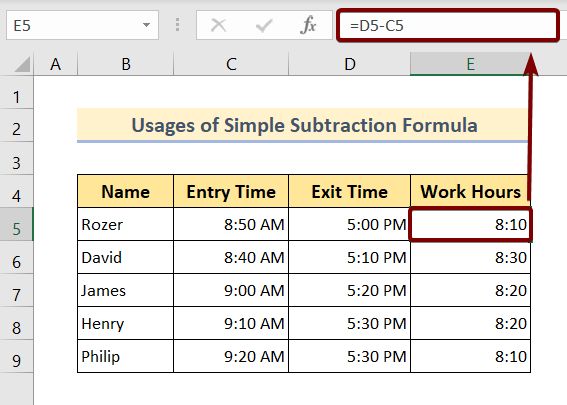
Soma zaidi: Jinsi ya Kutoa na Kuonyesha Muda Mbaya katika Excel (Njia 3)
2. Mfumo wa Laha ya Muda wa Excel: Kwa kutumia Kazi ya MOD
Badala ya kutumia fomula rahisi ya kutoa hesabu, tunaweza kutumia MOD chaguo za kukokotoa kufanya hivyo. Kwa kweli, tutatumia fomula ya kutoa ndani ya MOD chaguo za kukokotoa, ndani ya orodha yake ya hoja.
Kitendaji cha MOD kina hoja mbili kwa jumla. Badala ya hoja ya kwanza, tutaingiza fomula ya kutoa, na hoja ya pili inahitaji thamani ya mgawanyiko. Ambayo itakuwa 1 kwa tukio hili.
Sasa fuata hatua zilizo hapa chini ili upate maelezo kuhusu utaratibu:
❶ Chagua kisanduku E5 ili kuingiza fomula hapa chini:
=MOD(D5-C5,1) ❷ Baada ya hapo, bonyeza kitufe cha INGIA .
❸ Mwisho, buruta aikoni ya Nchimbo ya Kujaza hadi mwisho wa safu ya Saa za Kazi.
Ni hayo tu.

Soma Zaidi: Jinsi ya Kuunda Mfanyakazi Laha ya saa katika Excel (iliyo na Hatua Rahisi)
3. Mfumo wa Laha ya Muda wa Excel: Kwa Kutumia Kazi ya MOD Kuzingatia Mapumziko
Katika sekunde hii, tutatumia tena MOD fanya kazi katika fomula ya laha ya saa ya Excel. Lakini wakati huu tutazingatia mapumziko ya kazi ili kuhesabu Kazi ya MtandaoSaa kwa kila mfanyakazi.
Ili kuhesabu Saa za Kazi, ni lazima tupunguze muda wa mapumziko kutoka kwa jumla ya muda wa kazi. Kwa hivyo, tutatumia vitendaji viwili vya MOD kwa jumla.
Kitendaji cha kwanza cha MOD kitarejesha jumla ya muda wa kazi ya ofisi, ilhali kitendakazi cha pili cha MOD kitarejesha jumla ya muda wa mapumziko. Kwa kuondoa matokeo haya mawili, tunaweza kupata Saa za Kazi za Mtandao kwa urahisi kwa kila mfanyakazi.
Sasa fuata hatua zilizo hapa chini ili kujifunza hilo hatua kwa hatua:
❶ Andika fomula ya laha ya saa hapa chini. ndani ya kisanduku G5 .
=MOD(D5-C5,1)-MOD(F5-E5,1) ❷ Sasa bonyeza kitufe cha INGIA .
❸ Saa mwisho, chora ikoni ya Nchimbo ya Kujaza hadi mwisho wa safu wima ya Saa za Kazi.

Soma Zaidi: Mfumo wa Laha ya Muda ya Excel yenye Mapumziko ya Chakula cha Mchana (Mifano 3)
Masomo Sawa
- Mchanganuo wa Laha ya Muda ya Excel yenye Mapumziko ya Chakula cha Mchana na Muda wa Ziada
- Jinsi ya Kuunda Jedwali la Saa la Kila Mwezi katika Excel (kwa Hatua Rahisi)
- Unda Jedwali la Saa la Wiki katika Excel (kwa Hatua Rahisi)
- Jinsi ya Kufuatilia Muda wa Kuhesabu katika Excel (kwa Hatua za Haraka)
4. Mfumo wa Laha ya Muda wa Excel: Kutumia Mfumo Rahisi wa Kuongeza
Wakati huu tutahesabu jumla ya saa za kazi kwa njia tofauti. Tutatumia fomula rahisi ya kuongeza hesabu kukokotoa saa za kazi za kila mfanyakazi.
Kwa hivyo, tumegawanya hesabu ya saa za kazi kuwa mbili.kategoria. Hizo ni jumla ya saa za kazi kabla ya mapumziko na tena jumla ya saa za kazi baada ya mapumziko.
Sasa tunaweza kuhesabu jumla ya saa za kazi kwa kuongeza saa za kazi kabla ya mapumziko kwenye saa za kazi baada ya mapumziko.
Ili kufanya hivyo, fuata hatua zilizo hapa chini:
❶ Mara ya kwanza charaza fomula iliyo hapa chini ndani ya kisanduku E5 .
=C5+D5 ❷ Kisha ubonyeze kitufe cha INGIA .
❸ Hatimaye, vuta aikoni ya Nchimbo ya Kujaza chini ya safu wima ya Saa za Kazi.
Ndivyo ilivyo.

Soma Zaidi: Jinsi ya Kuhesabu Saa Zilizofanya Kazi Minus Chakula cha Mchana kwa Mfumo wa Excel
5. Mfumo wa Laha ya Muda wa Excel: Kwa kutumia Kazi ya SUM
Sasa badala ya kutumia fomula rahisi ya kuongeza, tutatumia kitendakazi cha SUM . Naam, hapa jambo moja ni kutaja. Hiyo ni ingawa fomula zote mbili zina lengo moja, bado, kuna tofauti.
Kunapokuwa na marejeleo kidogo ya kisanduku cha kuongeza, basi tunaweza kutumia fomula rahisi ya kuongeza au fomula iliyo na SUM kitendakazi.
Lakini inapobidi kujumlisha idadi kubwa ya marejeleo ya seli, basi hakuna njia mbadala ya kutumia kitendakazi cha SUM .
Sasa, fuata hatua zilizo hapa chini ili kufanya hivyo,
❶ Chagua kisanduku E5 na uandike fomula hapa chini:
=SUM(C5+D5) ❷ Bonyeza kitufe cha INGIA .
❸ Chora aikoni ya Nchimbo ya Kujaza hadi mwisho wa safu wima ya Saa za Kazi.

KuhusianaMaudhui: [Imerekebishwa!] SUM Haifanyi Kazi na Maadili ya Muda katika Excel (Suluhu 5)
Mambo ya Kukumbuka
📌 Unapofanya kazi na laha ya saa , kila wakati weka umbizo la kisanduku kuwa Muda .
Hitimisho
Ili kuhitimisha, tumejadili mifano 5 inayofaa ili kuonyesha matumizi ya fomula ya laha ya saa katika Excel. Unapendekezwa kupakua kitabu cha mazoezi kilichoambatanishwa na nakala hii na ufanyie mazoezi njia zote na hiyo. Na usisite kuuliza maswali yoyote katika sehemu ya maoni hapa chini. Tutajaribu kujibu maswali yote muhimu haraka iwezekanavyo. Na tafadhali tembelea tovuti yetu ExcelWIKI ili kuchunguza zaidi.

